
Transparence Wrap
Esse tutorial foi executado no PSP9 mas pode
ser feito em qualquer das outras versões.
Usei o tube de Annelies A&K Tubes Unlimited
Usei as ferramentas do PSP e os plugins Adjust e
o Graphics Plus
Começando:
1. Abra uma layer de 850x600 e pinte com um gradiente formado pelas
cores no
fore: #6b3835 ou cor escura do tube; no back cor #debfce
ou uma cor clara do tube. Gradiente linear a=41 e r=1.
2. nova layer selection all; copie o tube do passarinho ou aquele que
voce escolheu ecole na seleção; Vá em efects/image efects/semless tile/ default
e depois repita mudando a configuração paraefects/image efects/semless tile/
sutter diagonal, select none.
3. configure sua wrap brush como no abaixo
e então, delicadamente, mexa um pouco em cada um dos cantinhos da tag
para dar um efeito que voce ache mais bonito.
Nada pode ser exatamente igual ao meu pois cada pessoa vai gerar
um efeito similar masdiferente;
desmanche com essa ferramenta algum traço de fisionomia
como eu apaguei os dos passarinhos do tube que usei,
mas voce apagará os do tube que escolheu.
4. aplique adjust/add remove noise/guassian marcado/ noise em 20.
Em seguida aplique o plugin Graphics Plus/emboss
(gosto muito desse efeito para background)
5. layer merge down; agora faça uma copia desse fundo
e separe, para usarmos na confecção das bordas.
6. nova layer e pinte com o mesmo gradiente;
aplique a mask nikita (junto com material)com invert marcado;
merge group e depois aplique drop shadow 1/1/70/1 cor branca
mas a cor vaidependar das que escolheu para seu trabalho;
mude o blend mode dessa layer para luminance (l) - porque o que se quer obter
é
um efeito de vidro semi transparente.
7. vá sobre a raster 1, a do background;
copie o tube da moça e cole sobre seu trabalho (sobre a raster 1)
dando resize em 80%; agora vamos usar a wrap brush outra vez só que
em nova configuração, como no print abaixo
Se preferir feche o olhinho da layer group
para voce poder trabalhar melhor sobre o cabelo da moça.
Agora nosso objetivo é, com o auxilio da ferramenta warp,
aumentar o comprimento do cabelo e dar um ondulado maior; voce é
livre para fazer da forma que achar mais bonito;
Abra o olhinho da layer group e veja o efeito. Se gostou, merge visible.
8. Bordas
add borders 1 cor #973134; add borders 10, selecione com a varinha mágica
e pinte com o gradiente inicial, dado flip depois; select none;
add borders 50 e selecione com a varinha mágica;
copie e cole nessa seleção a imagem do back que separou no
item 5
9. Dê selection invert e vá em efects/3d efects/butonize
conforme print abaixo;
add borders 1 da cor escura #973134.
10. coloque minha marca d´agua e assine seu trabalho.
****************
Trabalhos de Amigas
Adri
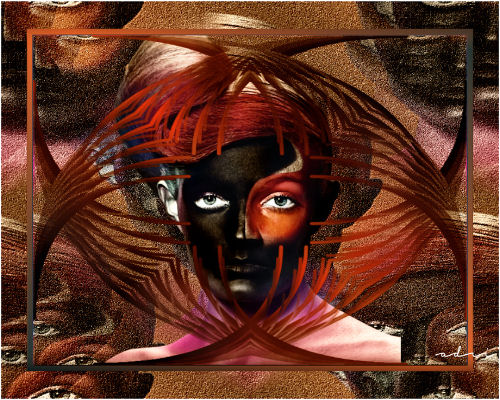
Claudia Cats

Dag

Clo (traduziu para o Italiano)

Estela Fonseca

Graça

Ile

Maria Lucia

Neir

Rubi

The Christ

Gigi Galván

© 2016. Tutorial elaborado por Li Pereira
Todos os Direitos Reservados